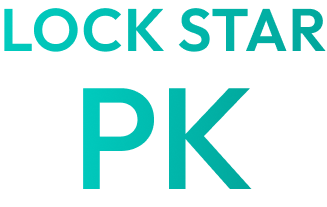概要・特徴feature
概要
LOCK STAR-SKは、USBキーをパソコンの鍵として使うセキュリティ対策製品です。

特徴
Windows 11にも対応
最新のOSに対応しています。
簡単な操作
利用者の操作はセキュリティキーの抜き挿しだけなので、特別な教育を必要とせず、簡単に導入しセキュリティを強化できます。
製品と機能
LOCK STAR-SKは、使い方に合わせてオプション機能・ツールを選ぶことができます。
■「LOCK STAR-SK」
Windowsのログオン管理ができます。
セキュリティキーを挿すことによるPCログオン、離席時などにセキュリティキーを抜くことでPCロック・ログオフなどができます。
Windowsのログオン管理機能の詳細
「LOCK STAR-SK」には、次のオプション機能・ツール(別売)があります。
■「認証ガードマン機能」
アプリケーションやWebページにID・パスワードなどを転送し自動ログオンできる機能です。
認証ガードマン機能の詳細
「管理者ツールセット」
セキュリティキーに設定した情報が自動的にDBに保存されます。
さらにそれを基にセキュリティキーの設定情報を復元することができます。
管理者ツールセットの詳細
機能function
機能
・Windowsログオン管理機能
・認証ガードマン機能
・管理者ツールセット
Windowsログオン管理機能
「LOCK STAR-SK」の基本機能です。
■自動ログオン
1本のセキュリティキーに5種類のログオン情報を登録できます。
セキュリティキーを挿せばログオンできるので、管理者が設定したログオンパスワードを利用者に知られることがありません。
■PCロック・ログオフ
セキュリティキーを抜いたら、PCをロックする・ログオフするという動作を設定できます。
■PIN設定
セキュリティキーにPIN(個人認証用暗証番号)を設定できるので、USBキー紛失・盗難時の不正利用防止になります。
また、PINは指定回数以上連続して誤入力するとPINロックがかかり、セキュリティキーを使用できなくすることも可能です。
■パスワードの同期変更
定期的なドメインのパスワード変更時に、USBキーの回収・再設定の必要がないため管理者の運用負担を軽減できます。
■PCの使用状況のログ管理
ログオンしたユーザ名・使用時間・セキュリティキーのシリアルNO.などの各クライアントPCの使用状況を管理することができます。
■Windowsのリモートデスクトップ接続によるリモートログオンの認証
サーバの管理や遠隔地にあるPCの操作などで、操作するPCにセキュリティキーを挿せば、操作許可されたPCにセキュアにログオンすることできます。
認証ガードマン機能
「LOCK STAR-SK」のオプション機能(別売)です。
アプリケーションやWebページにID・パスワードなどを転送し自動ログオンできる機能です。
IDやパスワードを記憶する必要がないので、複雑なIDやパスワードを設定することができ、セキュリティを高めることができます。
■Webページでの利用
IDやパスワードなどの認証フォームだけでなく、定型フォーム内のデータ自動入力にも対応しています。
対応ブラウザの情報は、仕様・動作環境で確認お願いいたします。
■Webページだけでなく、さまざまな認証にも対応
自社製のアプリケーションに限らず、市販の業務パッケージ、ワークグループ製品などの認証にも対応しています。
OfficeファイルやPDF、あるいはメールソフトなどのパスワード画面の認証にも利用できます。
■認証情報の編集の制限
オプションツールの「管理者ツールセット」を利用すると、管理者が事前に認証情報を登録してからUSBキーを利用者に渡し、渡された利用者は登録した内容を編集することができず、 決められた認証情報にしかサインオンできないというような使い方ができます。
管理者ツールセット
「LOCK STAR-SK」のオプションツール(別売)です。Microsoft Accessが別途必要となります。
■セキュリティキーの設定と設定情報の保存
標準でセキュリティキーに使用ポリシーを設定するツールは付属していますが、管理者ツールではセキュリティキーに設定した使用ポリシーが自動的にデータベースに保存されます。
■セキュリティキーの設定情報の管理
データベースに保存されたセキュリティキーの設定情報を管理します。
また、設定情報を基にセキュリティキーを複製します。
■セキュリティキーの連続設定
データベースに保存されたセキュリティキー(マスターキー)の設定情報とCSVファイルのセキュリティキーの更新情報を使って、マスターキーの複製とセキュリティキーごとの情報更新を連続して行います。
セキュリティキーを大量に導入するときに、導入作業を軽減することができます。
利用シーンusecase
利用シーン
システム受託会社や派遣社員のPC使用の制限
一時的にPCの利用を許可する場合に、使用期限を設定したセキュリティキーを渡せば、ログオンパスワードを教える必要もなく決められた期間しかPCにログオンできません。
学校内でのPC使用の制限
学校内にある先生専用のPCを生徒に使わせないように、使用する先生がセキュリティキーを持っていれば安心です。
また、生徒が使うPCであれば、利用する生徒にのみセキュリティキーを貸し出せばPC利用の管理が簡単にできます。
セキュリティキーを使い分ければ、1台のPCで先生(管理者)/生徒(一般ユーザ)を切り替えて利用することもできます。
仕様・動作環境specification
仕様・動作環境
LOCK STAR-SK
| 製品名 | LOCK STAR-SK |
|---|---|
| 型番 | LT-SK-001 |
| JANコード | 4522270980043 |
| 対応OS | Windows 10(32/64bit)/11 |
| インターフェイス | USB1.1準拠 |
| ハードウェアスペック | ・上記OSのメーカーサポート範囲内でUSB端子を装備している機種 ・メモリ:サポートするOSの推奨範囲 ・HD容量:10MB以上 |
| 製品寸法・重量(約) | W17mm×L49mm×H7mm 7g (キャップ部分含めず) |
| 使用環境 | 温度0~70C 湿度0~80%(結露しないこと) |
| 動作電圧 | 4~5.5V |
LOCK STAR-SKのオプション機能
| 製品名 | 認証ガードマン機能 |
|---|---|
| 型番 | LT-SSO-F01 |
| 対応ブラウザ | ・Internet Explorer 11 ・Google Chrome / Microsoft Edge (Chromium) ※Chrome ウェブストアから拡張機能(Extension)の追加が必要です。 |
| 備考 | 「LOCK STAR-SK」のオプション機能(別売) |
LOCK STAR-SKのオプションツール
| 製品名 | 管理者ツールセット |
|---|---|
| 型番 | LT-CO-001 |
| JANコード | 4522270980135 |
| 対応OS | Windows 10(32/64bit)/11 |
| ハードウェア スペック |
・上記OSのメーカーサポート範囲内でUSB端子を装備している機種 ・メモリ:サポートするOSの推奨範囲 ※事前にMicrosoft Accessがインストールされている必要があります。 |
| 備考 | 「LOCK STAR-SK」のオプションツール(別売) |
FAQFAQ
FAQ
LOCK STAR-SKのご購入を検討されているお客様からのよくあるご質問をまとめました。
FAQ回答
Windowsの利用ユーザ権限の制限はありますか?
標準ユーザ、制限ユーザでも使用できます。ただし、インストール・アンインストール・一部設定時は管理者(Administrator)権限が必要です。
手入力でログオンした場合はPCにログオンできてしまいますか?
また、第三者が不正にセキュリティキーを利用した場合もPCにログオンできてしまいますか?
正しいパスワードを入力してもセキュリティキーがないと、PCにログオンできない設定にすることができます。
また、セキュリティキーの所有者認証用PINコードを設定すれば、正しいPINコードを入力しない限りそのセキュリティキーを利用できないため、セキュリティキーを第三者が不正に利用することを防ぐことができます。
セキュリティキーを破損・紛失した場合はどうすればいいですか?
セキュリティキーがないとログオンできない設定にしている場合、指定のセキィリティキーがなければログオンできません。
その時はサポート期間中にご利用できるユーザ様専用のサポートページより1日限りのパスワードが発行できるので、セキュリティキーがなくてもログオンできます。
事前に、そのようなことに備えて予備のセキュリティキーをご用意いただくことをおすすめいたします。予備のキーに破損・紛失されたセキュリティキーと同じ設定をすれば、今まで通りの利用が可能です。
なお、オプションツールの「管理者ツールセット」があると、簡単にセキュリティキーの複製を作成することができます。
定期的にログオンパスワードを変更して利用していますが、その都度セキュリティキーを回収し再設定する必要がありますか?
パスワード変更後のログオン画面で、初回のみ新しいパスワードを入力しログオンすることにより、自動的にセキュリティキー内の情報が同期変更されます。
次回からは変更後のパスワードで自動ログオンすることができます。
購入後に認証ガードマン機能や管理者ツールセットを追加できますか?
はい、追加可能です。
ただし、ご購入済みのセキュリティキーすべてを再設定する必要があるため、できるだけ最初に一緒にご購入時いただくことをお勧めいたします。
再設定するには、お客様がご購入済みのセキュリティキーを弊社まで送っていただく必要があります。
その際の注意点がありますので、詳細はお問い合わせください。
セキュリティキーはRoHS2指令には対応していますか?
はい、対応しております。